Introduzione Benvenuto nel mondo affascinante di Photoshop, dove puoi dare vita alle tue idee creative. In questo tutorial imparerai passo dopo passo come creare un'impressionante composizione della vedova nera – un tipo di ragno noto per la sua bellezza e la sua fama letale. Sono Marco Kolditz e oggi ti mostrerò come ottenere l'effetto desiderato utilizzando Photoshop.
Principali scoperte
- Imparerai a lavorare con un'immagine di un modello femminile.
- Scoprirai come adattare lo sfondo e ottimizzare la composizione dell'immagine.
- Riceverai suggerimenti sull'applicazione di effetti e sulla correzione del colore.
Passo 1: Scelta e preparazione dell'immagine
In primo luogo, hai la possibilità di selezionare una foto adeguata di un modello femminile. Idealmente, il modello dovrebbe essere vestito di nero per accentuare l'effetto drammatico della vedova nera. Fai attenzione a scegliere un'immagine ad alta risoluzione, affinché i dettagli siano chiaramente visibili.
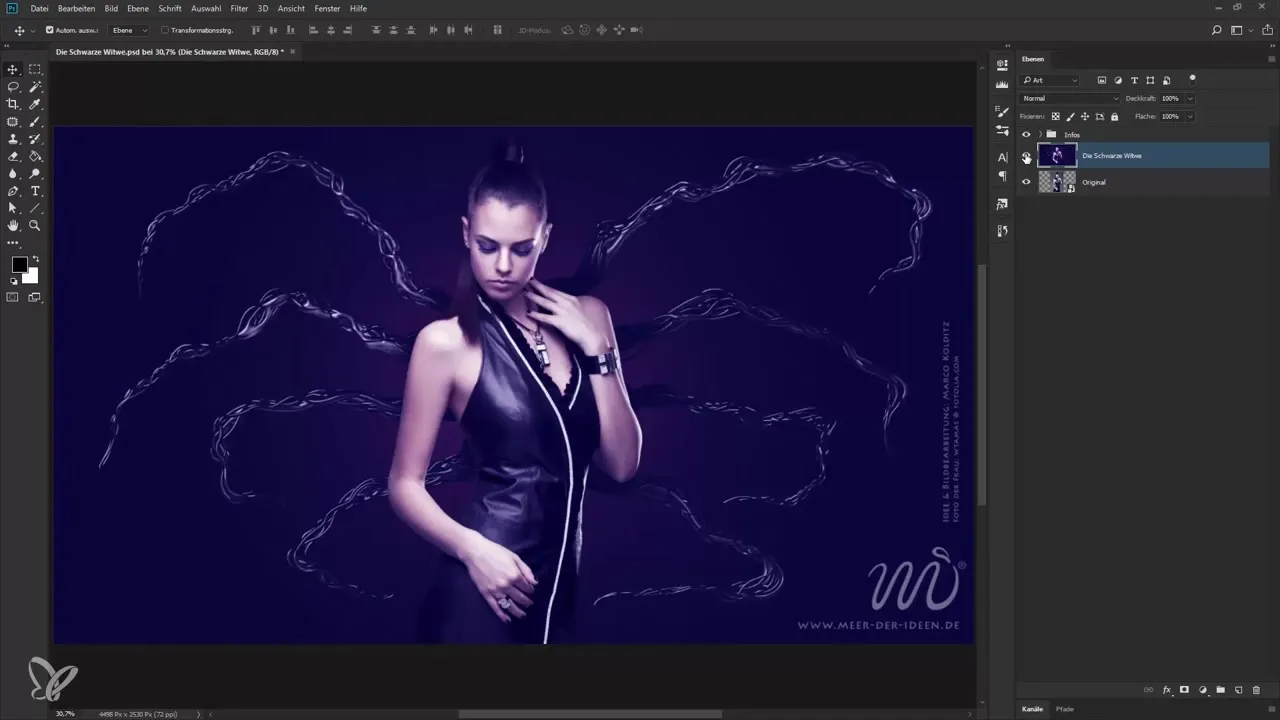
Passo 2: Rimuovere lo sfondo
Usa lo strumento di selezione in Photoshop per rimuovere lo sfondo dell'immagine selezionata. È importante lavorare con cautela per mantenere i contorni del modello puliti. Se necessario, puoi smussare il bordo per garantire una transizione senza soluzione di continuità.
Passo 3: Creare lo sfondo
Dopo aver rimosso lo sfondo, crea un'ambientazione mistica e cupa che si adatti all'atmosfera della vedova nera. Puoi utilizzare diverse texture e colori per creare uno sfondo accattivante che supporti e metta in risalto il soggetto principale.
Passo 4: Aggiungere effetti
È tempo di aggiungere alcuni effetti visivi per dare vita all'immagine. Sperimenta con effetti di luce e ombra per creare profondità. A questo proposito, i metodi di fusione nei livelli di Photoshop ti consentiranno di variare le atmosfere luminose.
Passo 5: Effettuare correzioni di colore
Per ottenere un'immagine complessiva armoniosa, apporta correzioni di colore. Usa i livelli di regolazione per ottimizzare il contrasto e la saturazione. Questo valorizzerà l'immagine e creerà un aspetto uniforme.
Passo 6: Ultimi ritocchi
Controlla la tua composizione per piccoli dettagli e apporta eventuali ultime modifiche. Assicurati che ci sia equilibrio tra il modello e lo sfondo. Sperimenta con diversi filtri o effetti per dare l'ultimo tocco all'immagine.
Riepilogo – Guida alla creazione di un'opera d'arte in Photoshop: La vedova nera In questa guida hai scoperto come creare un'impressionante composizione della vedova nera in Photoshop. Ora sai quali passaggi sono necessari per mettere in scena perfettamente il modello e combinarlo con uno sfondo adeguato. Usa i suggerimenti e le tecniche per realizzare con successo i tuoi progetti creativi.
Domande frequenti
Di cosa ho bisogno per questo tutorial?Un'immagine ad alta risoluzione di un modello femminile in nero, Photoshop e idee creative.
Posso utilizzare un altro modello?Sì, puoi usare qualsiasi modello che si adatti al tuo concetto.
Come posso cambiare lo sfondo in Photoshop?Impara a usare lo strumento di selezione e rimuovi il vecchio sfondo prima di aggiungerne uno nuovo.
Questo tutorial richiede conoscenze avanzate di Photoshop?È utile avere alcune nozioni di base su Photoshop, ma i passaggi sono semplici da seguire.

